Informationお知らせ
新★予約システムのご利用方法
2021.06.28
スタジオエミュのウェブ予約システムがリニューアルしました!
一気に予約完了までできるようになり使いやすくなった[予約システムでの予約方法]をご紹介いたします。
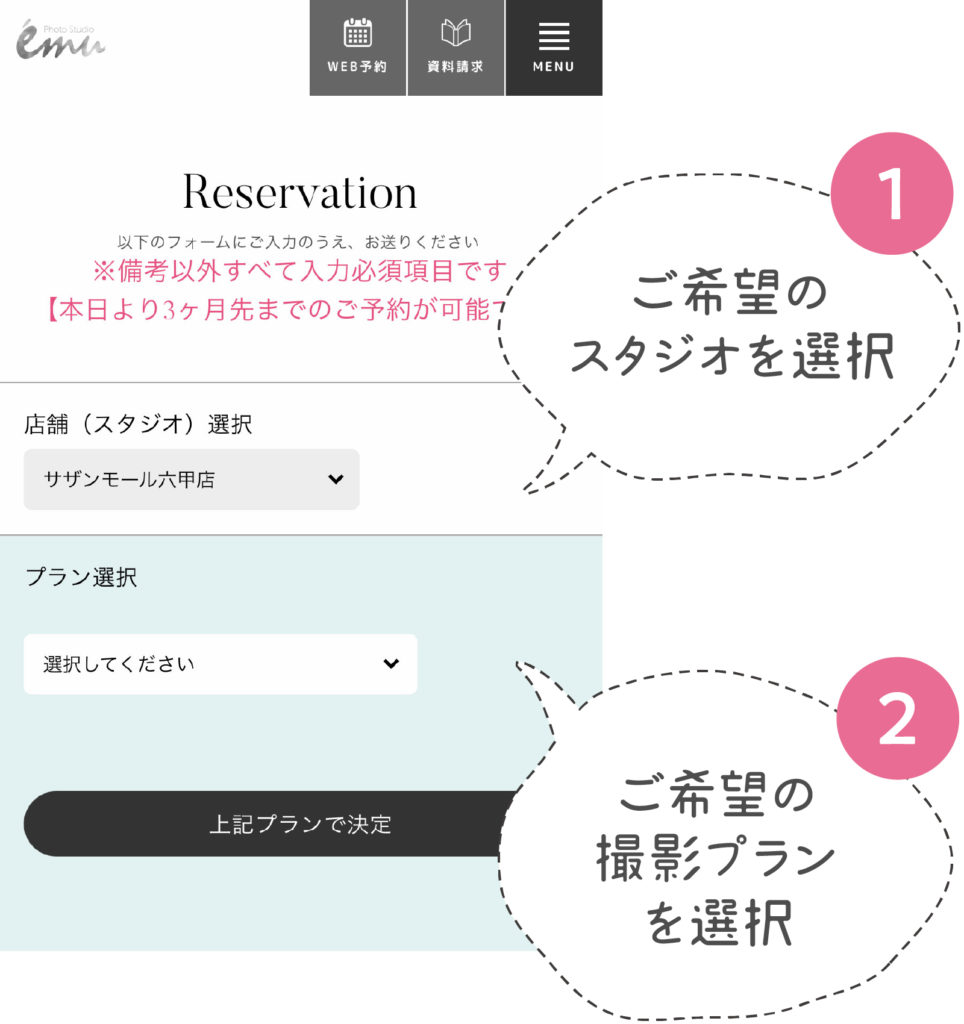
まずは予約ページ最初の画面です。
❶ご希望のスタジオを選択できているか確認。スタジオ選択ができていない場合はボタンを押して選んでください。
❷スタジオを選んだら、撮影プランの選択です。プランの詳細は予め撮影プラン各ページをご覧ください。
※証明写真など、ウェブ予約対象外のプランがございます。ご希望のプランが選択肢に無い場合は、ご希望の店舗まで直接お問い合わせのうえ、ご予約ください。
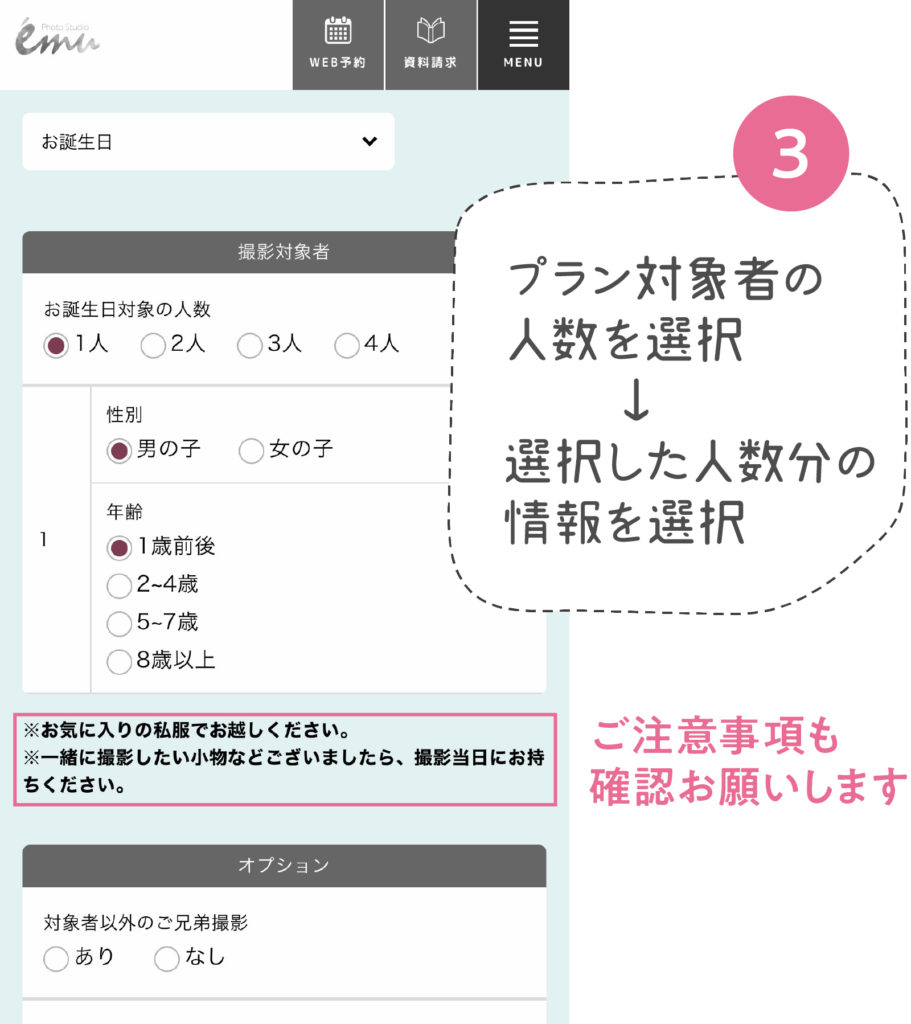
撮影プランを選択すると、詳細な情報入力欄が表れます。
❸プラン対象者の人数等を入力。入力した人数分の選択画面が出るので、そこもすべてお選びください。
※例えばご兄弟でお宮参りと入学など、2つの撮影をご希望の場合は、備考欄にその旨をご入力いただくか、直接お電話ください。
※入力欄の下部に注意事項が書いてあります。必ずご一読ください。
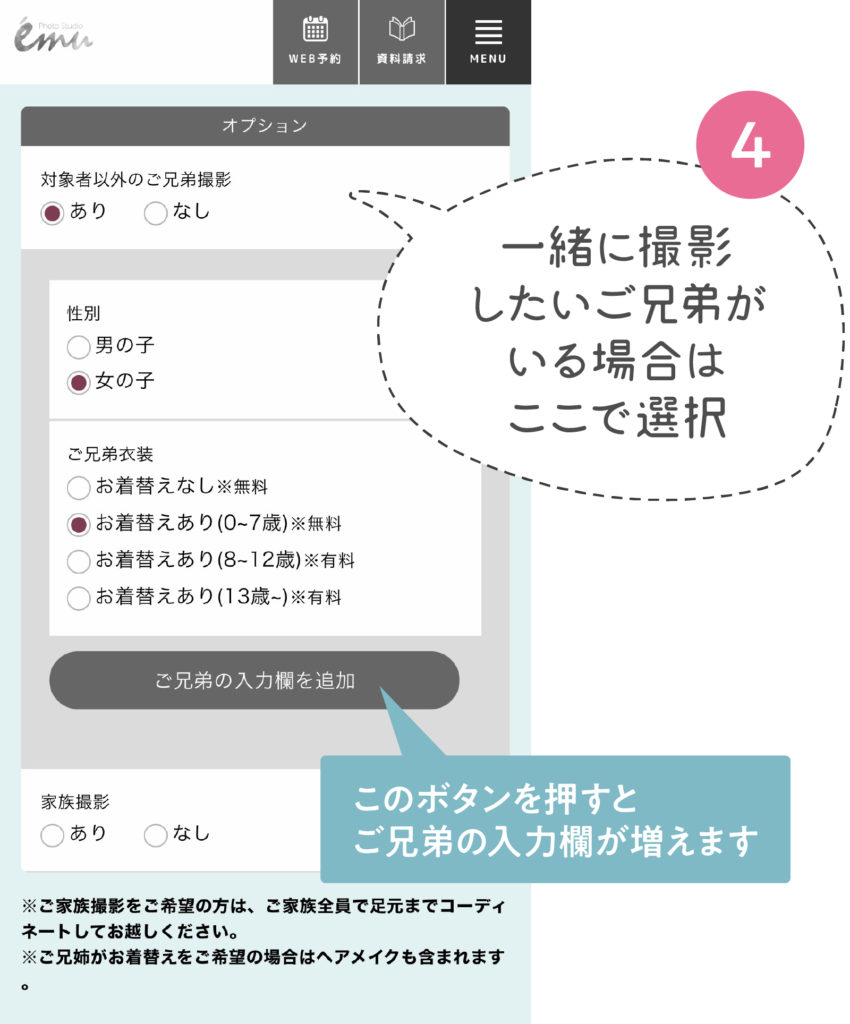
プラン情報を入れ終わったら、次はオプション選択です。まずは撮影プラン対象者以外のご兄弟について。
❹一緒に撮影したいご兄弟がいらっしゃる場合は[あり]を選択のうえ、スタジオの衣装にお着替えされるかどうかをお選びください。※ご兄弟が2人以上いらっしゃる方は(ご兄弟の入力欄を追加)ボタンを押して、参加される人数分すべてご入力ください。
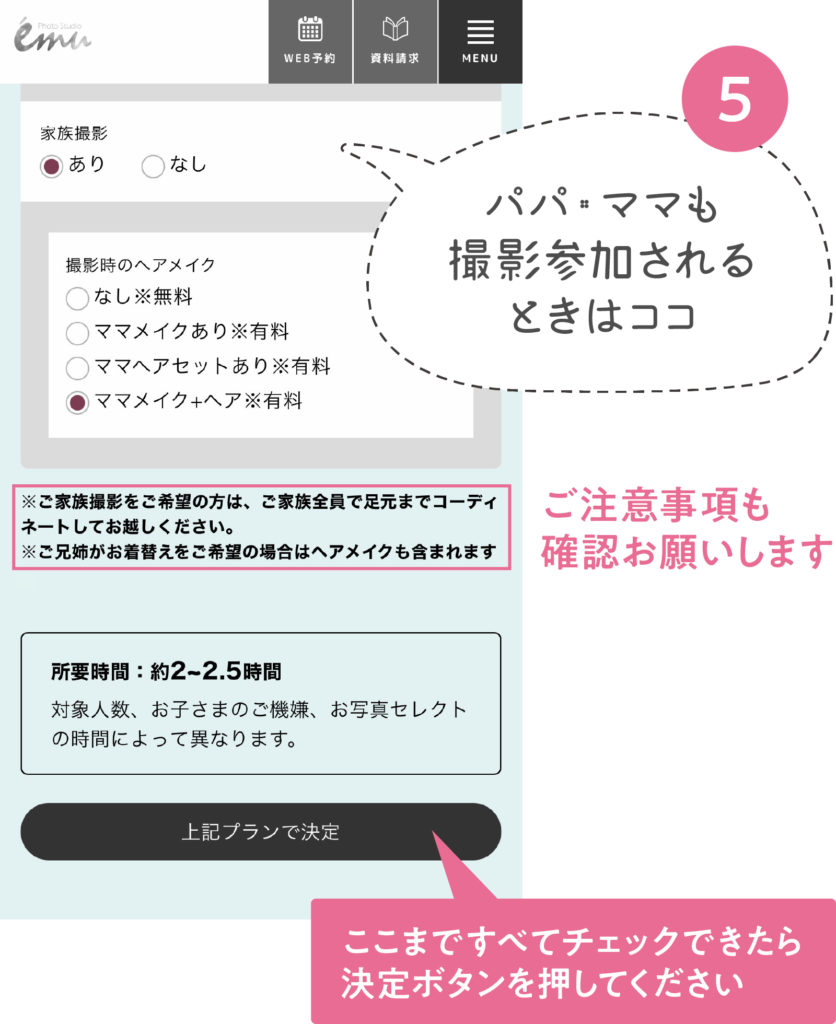
次はパパ・ママについてのオプション選択になります。
❺パパ・ママ及びおじいちゃん・おばあちゃん、ご親族の方など、兄弟以外のご参加がある場合は[あり]を選択してください。[あり]を選択すると、撮影時のヘアメイクの選択肢が出ますのでお選びください。※この選択肢はパパ・ママに関するものです。おじいちゃん・おばあちゃん等のご要望は、最後の備考欄にご入力ください。
撮影内容の選択はここまで。(上記プランで決定)ボタンを押して次に進みます。
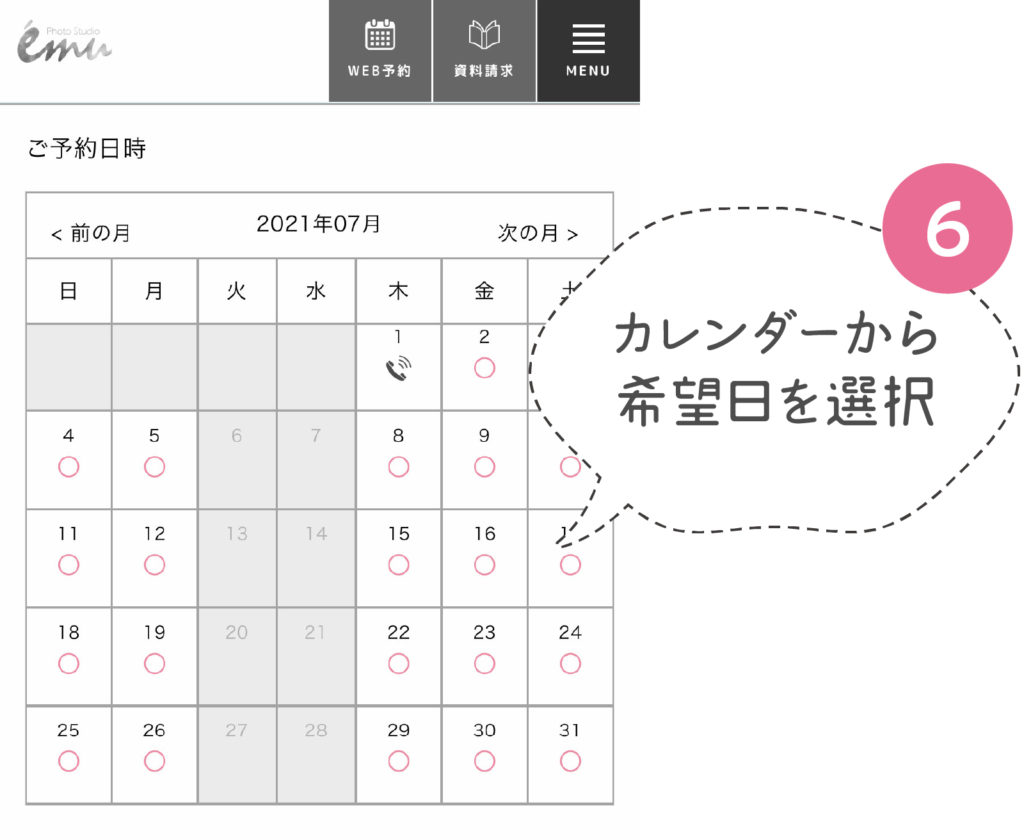
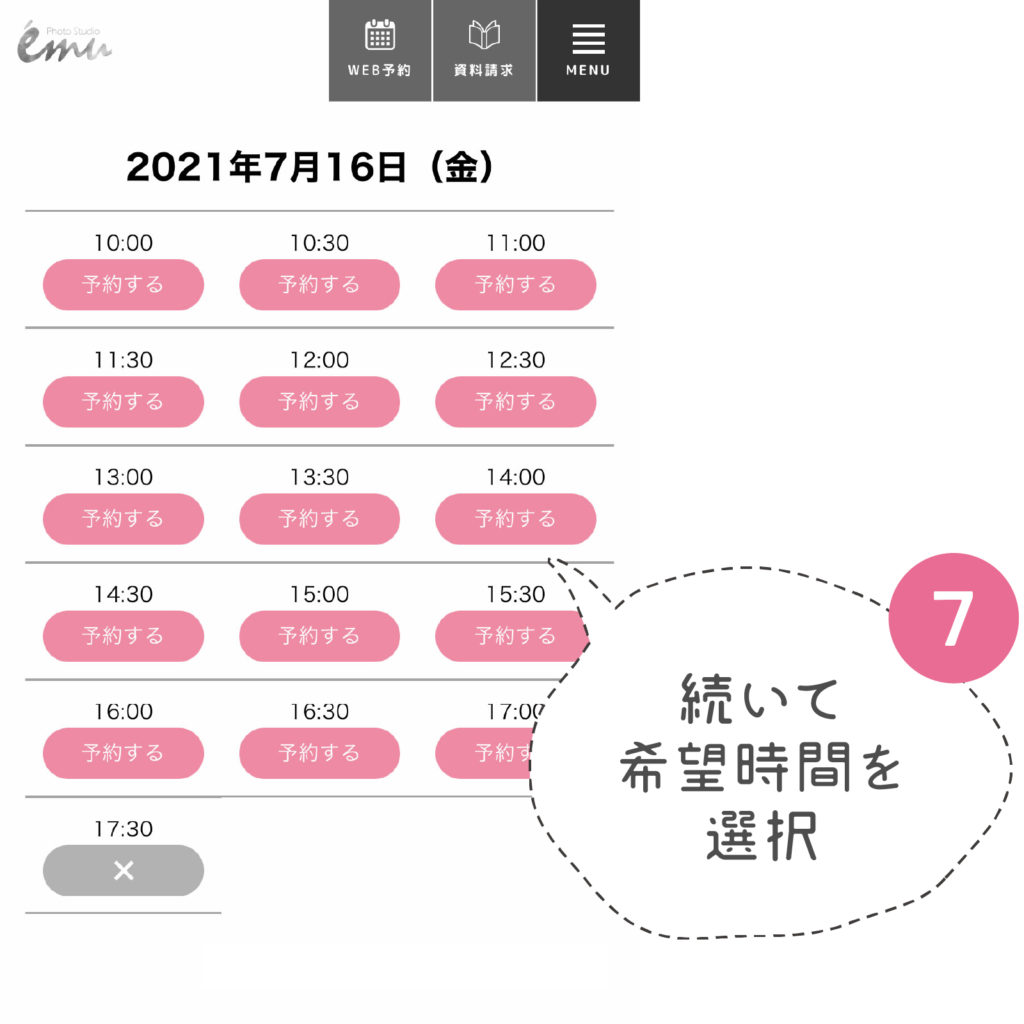 プランが決まったら、撮影日時の選択に移ります。
プランが決まったら、撮影日時の選択に移ります。
❻カレンダーから撮影したい日を選択。ベビー・キッズは原則4営業日以降からウェブ予約ができます。翌日・翌々日などをご希望の場合は店舗に直接ご連絡ください。
❼来店時間を選択。先ほどの⑤プラン決定の最後のところに目安の所要時間がございますので、こちらも参考に時間をお選びください。
※「☎マーク」になっている箇所は、撮影プランによっては予約可能な場合がございますので、店舗にお問い合わせください。押すと店舗に電話できます。
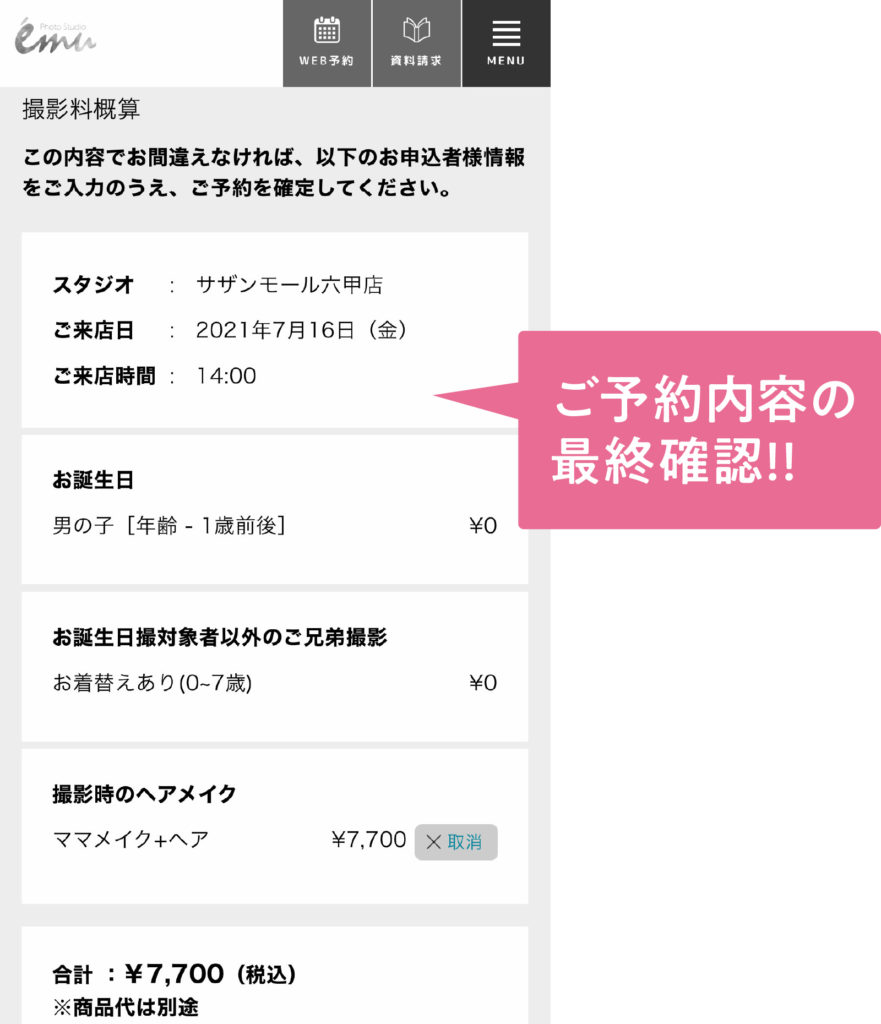
日時選択が終わると、最終確認画面が表れます。
ご希望の内容とお間違えないかご確認ください。訂正したい場合は、該当箇所まで戻って選択し直して、カレンダー等ももう一度選択してください。(内容だけ選び直してカレンダーを変えないとエラーになる可能性があります)
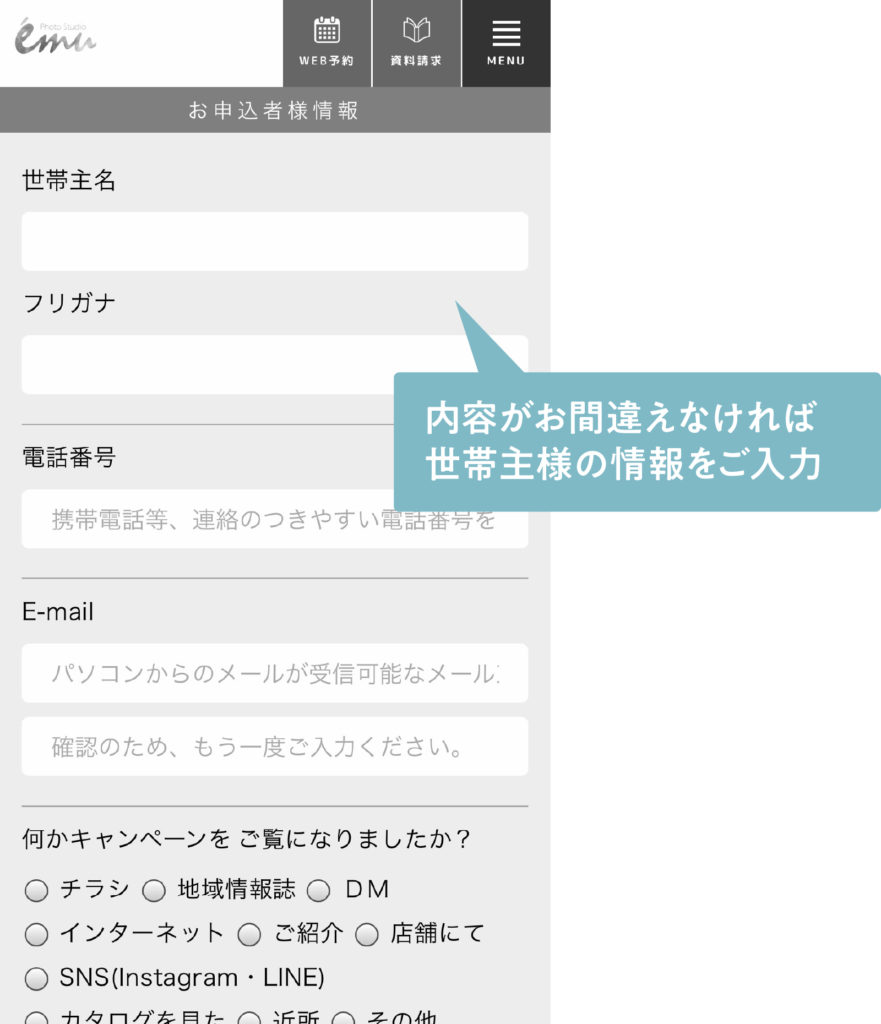
最後は世帯主様(お申込者様)についてご入力いただきます。備考欄以外はすべて必須項目ですので、ご入力お願いいたします。
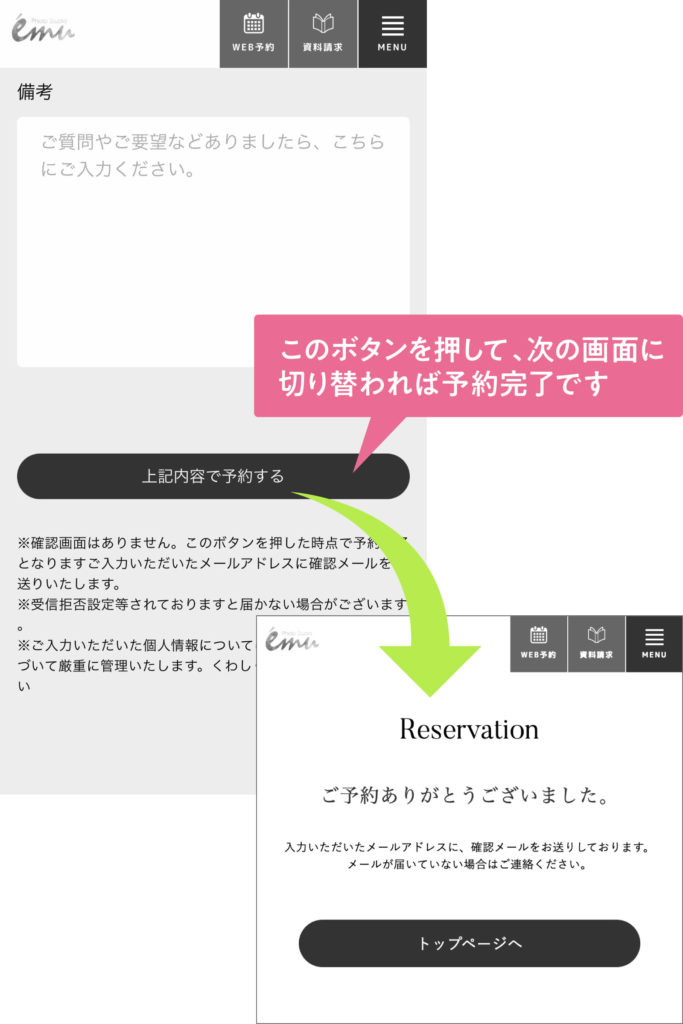
すべて入力できたら[上記内容で予約する]ボタンを押して、次の画面に切り替われば予約完了です。
予約完了後、入力したメールアドレス宛に自動メールが送られます。迷惑メールフィルターをご利用されている場合は、「studioemu.net」ドメインのメール受信許可設定をお願いいたします。
今後ともスタジオエミュ・アンエミュをよろしくお願いいたします。
- Categories:オフィシャルWEBサイト,スタジオエミュからのお知らせ

